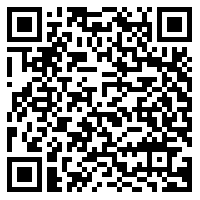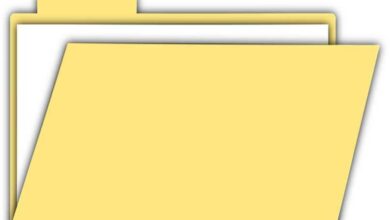Come abilitare la verifica in due passaggi sul tuo dispositivo Android per garantire l'accesso ai tuoi dati? Guida passo passo
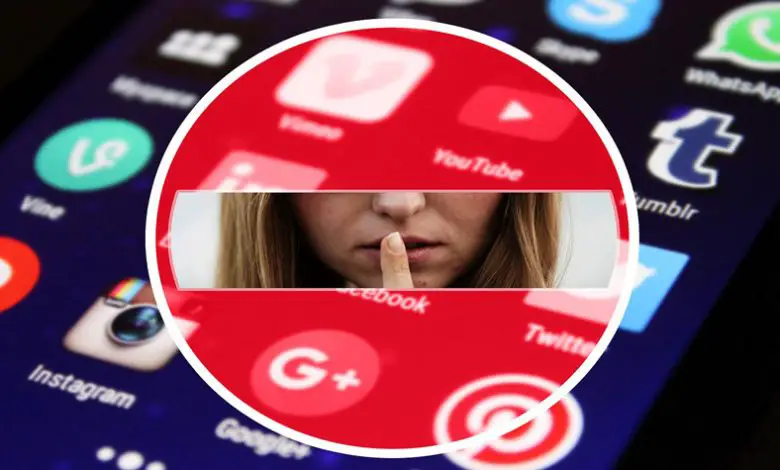
I nostri dispositivi mobili con sistema operativo Android sono collegati all'account Google che abbiamo, ecco perché dobbiamo proteggerlo in modo che estranei non entrino in esso quando perdiamo il telefono o direttamente quando possono decifrare le nostre parole password.
Se è vero che per entrare nel nostro dispositivo possiamo farlo attraverso l'identificazione di un'impronta digitale, lo sblocco del viso o lo sblocco dello schermo con i tasti, sarà comunque necessario proteggere il nostro account Google separatamente.
Poi parleremo dei metodi che esistono per fare un doppia conferma per entrare nel nostro account Google, attivando tramite il nostro telefono Android.
Perché abilitare la verifica a due fattori sui dispositivi Android? Avantages
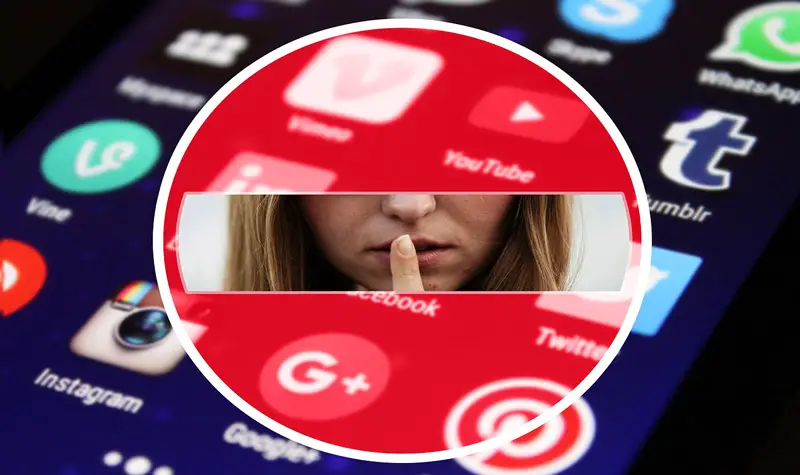
Man mano che l'interazione con il nostro dispositivo mobile si sviluppa, memorizziamo informazioni preziose che ci sono utili non solo per la nostra vita personale ma anche per il nostro lavoro o studio.
In base a ciò, è necessario proteggere tali informazioni da intrusi o hacker. Questo di solito accade quando perdiamo il nostro telefono o direttamente quando i nostri account privati vengono intercettati.
Per questo motivo è necessario creare un sistema di sicurezza in cui, grazie a due parametri, aumentiamo il nostro livello di riservatezza. Una di queste impostazioni sarà la nostra chiave e l'altra potremo scegliere tra diversi metodi di avvio.
Quando mettiamo l'inizio in due fasi, otteniamo i seguenti vantaggi:
- Se perdiamo il telefono, possiamo prenderne uno copia di backup , in modo che le informazioni più preziose in nostro possesso siano protette e siano nuovamente accessibili.
- Aumentando il nostro livello di sicurezza, noi costringiamo il pirata a avere il nostro dispositivo mobile nelle sue mani , oltre a decifrare la nostra password .
- Quando entriamo in i nostri account da altri computer , le applicazioni ci chiederanno di inserire la password, così avremo un controllo preciso sull'accesso ai nostri account privati.
- Un altro problema in cui abbiamo il controllo della situazione è quando non diamo il nostro dispositivo mobile a nessuno . In altre parole, finché il nostro telefono è con noi, sarà molto difficile entrare nei nostri account.
- Se dimentichiamo il password di accesso, possiamo recuperarla facilmente secondo il metodo che abbiamo scelto a questo scopo.
Quali metodi di accesso a doppia conferma puoi abilitare sul tuo telefono Android?
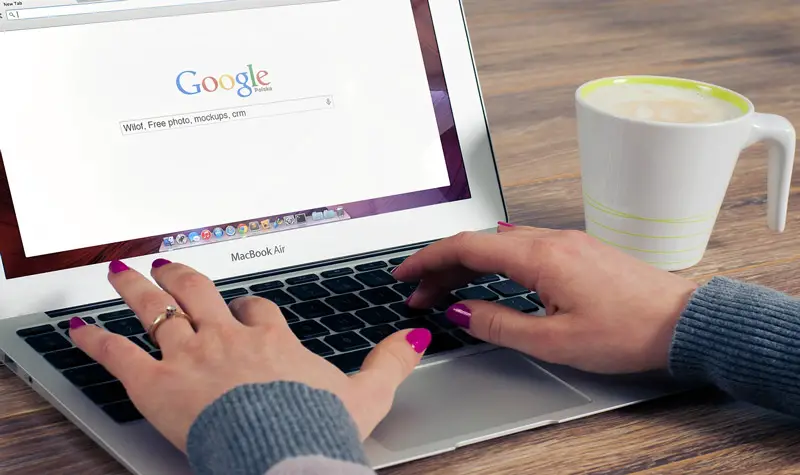
Esistono diversi metodi che possiamo utilizzare o scegliere di avviare la nostra sessione con doppia conferma.
Di seguito dettagliamo ciascuno di essi:
Messaggi di Google
Quando verifichiamo che il nostro telefono è compatibile , possiamo attivare l'opzione dei messaggi di Google con cui riceveremo, ogni volta che entriamo in un dispositivo diverso, un messaggio che ci avvisa dell'inizio di questa sessione.
Questo ci dà la possibilità di bloccare questo dispositivo e modificare la password dell'account. In casi estremi, questo ci consente anche di bloccare il nostro account Google.
Chiave di sicurezza
Questo meccanismo funziona sul nostro dispositivo Android per proteggere app o informazioni che consideriamo importanti. Per accedervi, dovremo scrivere un codice o un messaggio.
Abbiamo solo bisogno di connettere la chiave di sicurezza al nostro computer in diversi modi, come Bluetooh.
Ricevi codici tramite chiamata o SMS
Questo è il più scelto dagli utenti, con questo sistema riceveremo ogni volta che avremo bisogno di verificare l'accesso come secondo parametro, un codice di sei cifre che raggiungerà il nostro cellulare tramite SMS o chiamata in base alla configurazione che utilizziamo.
Codici di sicurezza
Si non possiamo ricevere i codici dal punto precedente o tramite lo strumento Google Authenticator , potremmo utilizzare codici di sicurezza che diventeranno inattivi man mano che li utilizziamo.
Possiamo scegliere un set di 10 codici. Quando iniziamo a utilizzare questo gruppo, sarà inattivo quando inizieremo a utilizzare il successivo. La raccomandazione che facciamo è che questi codici devono essere conservati in luoghi sicuri diversi dai nostri dispositivi.
App Google Authenticator
Con questo strumento Google ci offre la possibilità di configurare un passaggio alternativo per la verifica in due passaggi. Tutto ciò di cui abbiamo bisogno è avere un Android relativamente nuovo e attivare l'opzione di verifica in due passaggi.
Telefono alternativo
Questo secondo parametro di incremento del livello di sicurezza si riferisce alla registrazione di un numero di telefono diverso dal nostro, il quale riceverà un sms nel quale ci avviserà dell'inizio della sessione.
Questo è utile anche quando abbiamo problemi ad accedere alla sessione, dove Google ci invierà un codice a sei cifre anche via SMS.
Passaggi per abilitare l'autenticazione in due passaggi sul tuo Android

“AGGIORNAMENTO ✅ Devi abilitare la verifica a doppio fattore per accedere al tuo cellulare Android? ⭐ ENTRA QUI ⭐ e scopri come fare ✅ FACILE e VELOCE ✅ »
I passaggi che nomineremo di seguito sono quelli necessari per abilitare l'autenticazione sul nostro dispositivo Android:
- entriamo "Impostazioni" del dispositivo.
- Scegliamo l'opzione "Account Google".
- Selezioniamo "Sicurezza".
- Stiamo andando a "Come accedere a Google".
- Selezioniamo "Verifica in due passaggi".
- Clicchiamo su "Avvio".
- Selezioniamo "Scegli un'altra opzione".
Quando dovremo scegliere un'altra opzione, cercheremo le seguenti alternative che dettagliamo di seguito:
Messaggi di Google
Seguiremo questi passaggi:
- Entriamo nell'account Google.
- Noi scegliamo "Sicurezza".
- Stiamo cercando l'opzione "Accesso a Google".
- Clicchiamo su "Verifica in due passaggi".
- Selezioniamo "Aggiungi un messaggio di Google".
- Noi scegliamo "Dispositivo consigliato".
- Selezioniamo "Sì".
- premiamo "Finito".
Chiave di sicurezza
Verifichiamo che il nostro dispositivo può aggiungere questo strumento , per questo eseguiamo i passaggi del punto Google Message .
Quando avremo completato tutti i passaggi di configurazione, vedremo "Collegamento con codice o messaggio" in questo caso, il nostro dispositivo non supporta la chiave.
Una volta che sappiamo che il nostro dispositivo è compatibile, possiamo farlo tramite Bluetooth.
Per configurare questo strumento come secondo passaggio per aumentare il livello di sicurezza, eseguiremo questi passaggi:
- Attiviamo il Bluetooth.
- Colleghiamo le chiavi al computer.
- Noi scegliamo "Aggiungi chiavi all'account".
- Associamo il nostro dispositivo.
Un altro modo per ottenere questo strumento chiave di sicurezza è utilizzare il Near Field Communication o NFC
- Apriamo l'app Google sul nostro dispositivo mobile.
- Ci colleghiamo.
- Il dispositivo rileverà immediatamente la presenza di una chiave esistente.
Grazie alla connessione della porta USB, dovremo seguire questa guida:
- Avviamo le azioni di Google.
- Colleghiamo le chiavi a un cavo con la porta USB.
- Quando viene visualizzato il messaggio dei servizi di Google Play.
- Noi scegliamo "Accettare".
Codici di sicurezza
Per utilizzare questo strumento, seguiremo i seguenti passaggi:
- Entriamo nell'account Google.
- Ci colleghiamo.
- Scegliamo il nostro dispositivo dall'elenco.
- Selezioniamo "Prova ora".
- Clicchiamo su "Accettare".
Codice di backup
Possiamo configurare in questo modo:
- noi selezioneremo "Impostazioni".
- Noi scegliamo "Google".
- Fare clic "Account Google".
- Selezioniamo l'opzione "Sicurezza".
- Verifica in due passaggi.
- Stiamo cercando l'opzione “Codici di backup”.
- Selezioniamo "Configura" , in alcuni dispositivi, appare "Mostra codici".
Google Authenticator
Possiamo utilizzare questa applicazione Google con la quale la utilizzeremo come secondo parametro per aumentare il nostro livello di sicurezza. Per fare ciò, dobbiamo installare l'app e seguire i passaggi di installazione.
Telefono alternativo
Quando avremo bisogno di utilizzare questo tipo di parametro, eseguiremo la seguente guida:
- Entriamo nel servizio Google.
- Ci colleghiamo.
- Clicchiamo su "Cercando di accedere in un altro modo".
- Selezioniamo "Ottieni il codice di verifica".
Come posso accedere al mio account se non riesco a verificare?
Quando non possiamo accedere a Google, stiamo iniziando a perdere i vantaggi di tutti gli strumenti associati a Google , da YouTube alla nostra casella di posta. Ecco perché è necessario avere un accesso permanente al nostro account per poter sfruttare appieno i vantaggi che questa piattaforma ci offre.
Quando non possiamo accedere il nostro account Google, abbiamo metodi che ci permetteranno di accedervi nuovamente , attraverso i quali possono comunicare con noi quando vengono rilevate attività potenzialmente sospette o anche quando non possiamo entrare.
I tre metodi disponibili per entrare sono:
- Telefono di verifica.
- Email alternativa che ci consente di eseguire questo ripristino.
- Problemi di sicurezza.
C'è un'altra alternativa quando abbiamo dimenticato direttamente la nostra e-mail o password. Per recuperare questi dati, eseguiremo questi passaggi:
- Opzione "Hai dimenticato la tua email?" : Con questo link una volta che siamo nel login di Google, facciamo clic su di esso, in cui dovremo inserire un numero di telefono o un indirizzo e-mail che utilizziamo per il recupero.
- Alternative "Hai dimenticato la tua password?" : Quando siamo nel pannello di accesso, facciamo clic sull'opzione che abbiamo menzionato e scegliamo Prova in un altro modo. SMS di Google per inserire il codice ed essere in grado di recuperare la password.
- Inserisci l'aiuto dell'account Google.
Se hai domande, lasciale nei commenti, ti risponderemo il prima possibile e sarà di grande aiuto anche per più membri della community. Grazie!